1TB移动硬盘已成为众多用户的必备存储设备,它能够为电脑带来巨大的存储空间,便于数据的传输和备份。然而,在使用过程中,初学者可能会遇到各种问题。本文将详细指导您如何在电脑上使用1TB移动硬盘,并针对使用过程中可能遇到的问题进行解答。
如何在电脑上使用1TB移动硬盘
准备阶段
在将1TB移动硬盘连接到电脑之前,确保您的硬盘已正确格式化并装有必要的驱动程序。大多数情况下,现代硬盘在出厂时已经格式化为兼容Windows和Mac操作系统的exFAT格式。

连接硬盘
1.找到电脑上的USB接口,插入移动硬盘的USB数据线。
2.对于台式机,建议使用机箱后部的USB接口,这样传输速度更快,更稳定。
3.将移动硬盘接入笔记本电脑时,如果外接USB设备过多,可能需要使用USB扩展器。
安装驱动(如有需要)
如果移动硬盘是品牌型号,并且带有特殊功能(如加密存储、高速缓存等),可能需要安装驱动程序。您需要从制造商的官方网站下载并安装相应的驱动软件。
检查硬盘状态
连接后,电脑通常会自动识别硬盘。通过"我的电脑"(Windows)或"Finder"(Mac)检查新添加的设备。如果没有自动识别,可尝试使用设备管理器(Windows)或系统信息(Mac)查找问题。

使用过程中可能遇到的问题及解决方法
问题1:硬盘不被识别
解决方案:
检查数据线是否松动或损坏,必要时更换数据线。
尝试连接到另一个USB端口,或者在另一台电脑上测试移动硬盘。
对于Windows用户,进入"设备管理器",查看"磁盘驱动器"和"通用串行总线控制器"是否有异常,并尝试更新驱动程序。
问题2:读写速度慢
解决方案:
检查USB接口的版本,USB3.0接口的传输速度远高于USB2.0。
关闭电脑上不必要的程序和服务,尤其是后台运行的程序,以确保系统资源充足。
优化硬盘的使用习惯,不要在写入大量数据时进行硬盘的读取操作。
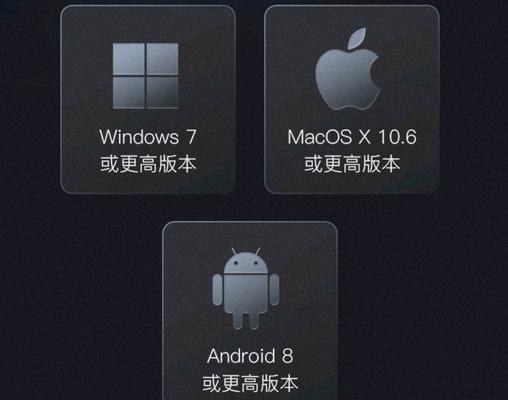
问题3:无法正常弹出硬盘
解决方案:
在"我的电脑"(Windows)或"Finder"(Mac)中,先安全弹出移动硬盘。
关闭所有可能使用该硬盘的程序。
如果依然无法弹出,可重启电脑再尝试弹出。
问题4:硬盘格式错误
解决方案:
如果硬盘在电脑上无法使用,可以考虑重新格式化硬盘。但请注意,格式化会清除硬盘上的所有数据,请提前备份重要文件。
在"我的电脑"或"系统工具"中选择移动硬盘,点击鼠标右键选择"格式化",然后按照提示完成操作。
额外注意事项
定期备份数据以防丢失。
移动硬盘在使用和携带时应避免强烈震动和摔落。
存储重要文件时,尽量使用加密功能,保护数据安全。
通过以上步骤,您应该能够顺利在电脑上使用1TB移动硬盘,并解决大部分遇到的问题。若您在使用过程中遇到了其他问题,可以在互联网上查找相关信息,或联系硬盘的制造商获取专业支持。
在您完成了移动硬盘的设置与使用后,您可能还会对硬盘的维护、性能提升等话题感兴趣,这些问题将在后续文章中得到深入探讨。现在,您可以信心满满地管理您的数据存储解决方案,享受高效而安全的数字生活。
标签: #电脑









